Cara memasang Object Storage (S3) pada Laravel
- PHP X-Ray di cPanel untuk Optimasi Kecepatan Web - April 18, 2023
- Cara Membeli Insta Web Platform - Maret 1, 2023
- Cara Membuat Backup di Insta Web Platform - Februari 7, 2023
Pengantar
Daftar isi
Halo Sobat Jagoan!
Tahukah kamu bahwa object storage itu bisa banyak bermanfaat buat aplikasi kamu loh Sob, Salah satunya adalah sebagai tempat menyimpan gambar atau asset dari aplikasi kamu.
Manfaat lain dari memasang Object Storage selain digunakan untuk media penyimpanan adalah bisa mempercepat loading dari aplikasi yang kita jalankan nih Sob. Nah sekarang kita bahas bagaimana Caranya Memasang Object Storage (S3) Pada Laravel.
Simak tutorialnya baik-baik ya Sob!
Langkah-Langkah Pemasangan Object Storage
Nahh untuk mengetahui langkah-langkah yang lebih detail terkait cara memasang Object Storage pada Laravel, langsung aja ikutin step by step dibawah ini ya Sob!
1. Mempersiapkan Object Storage
Masuk ke member area JagoanHosting dan masuk kedalam layanan Object Storage untuk mendapatkan Access Key dan Secret Key. Selain itu kamu perlu membuat juga sebuah Bucket disini. Kamu bisa buat sebuah Bucket dengan nama sesuai yang kamu inginkan, misalnya adalah namadomain.com
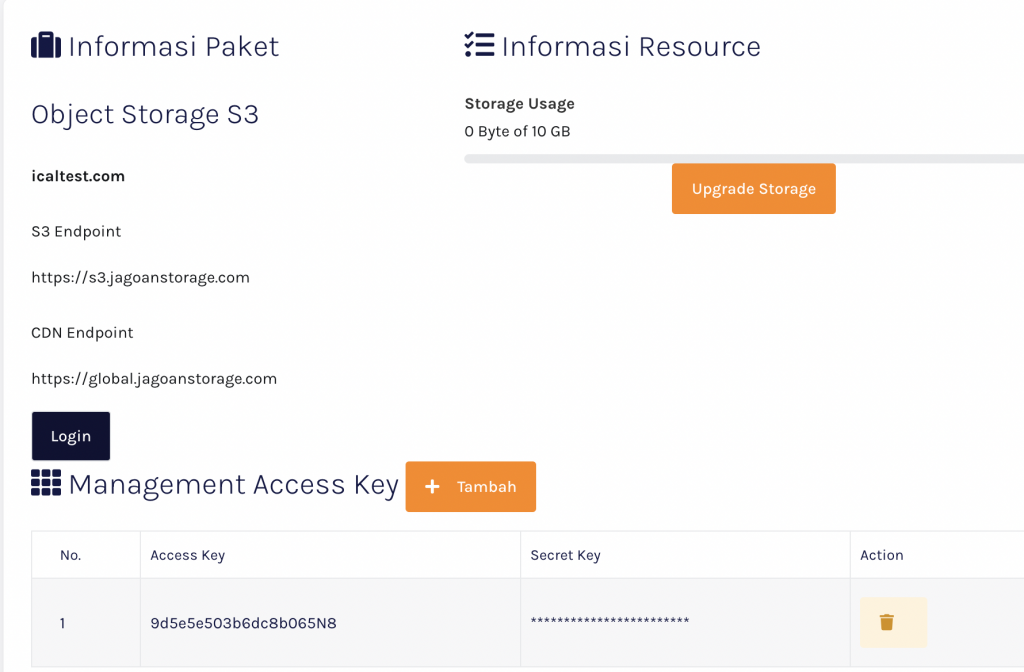
Tampilan Layanan Object Storage
2. Installasi Laravel
Pastikan kamu sudah menginstall laravel ya sob. Kamu bisa ikuti panduan installasi laravel pada website resmi laravel disini : laravel.
3. Installasi Library Tambahan
Masuk ke root folder aplikasi kamu, dan jalankan perintah:
composer require league/flysystem-aws-s3-v3 "^3.0"
Setelah itu, tunggu hingga prosesnya selesai ya Sob.
4. Konfigurasi File .env
Sekarang waktunya untuk melakukan konfigurasi dari object storage. Buka file .env dan ubah konfigurasi sesuai dengan panduan dibawah ini :
AWS_ACCESS_KEY_ID= "{{access_key}}"
AWS_SECRET_ACCESS_KEY= "{{secret_key}}"
AWS_DEFAULT_REGION= ""
AWS_BUCKET= "{{nama_bucket_yang_kamu_buat}}"
AWS_URL="https://global.jagoanstorage.com/{{nama_bucket_yang_kamu_buat}}"
AWS_USE_PATH_STYLE_ENDPOINT= true
AWS_ENDPOINT= "https://s3.jagoanstorage.com"
Membuat Proses Upload File
Nah, untuk membuat proses upload file ada beberapa langkah tambahan nih Sob, jadi pastikan kalian benar-benar mencermati bagian yang ini ya!
1. Membuat Controller
Masuk kedalam root folder laravel dan jalan perintah dibawah ini:
php artisan make:controller UploadController
Perintah diatah fungsinya adalah untuk membuat sebuah controller dengan nama Upload Controller. Kamu bisa cek hasilnya di app/Http/Controllers/UploadController.php
2. Membuat Tampilan Upload
Buka file UploadController.php, lalu sesuaikan isinya dengan script yang ada dibawah ini:
<?php
namespace App\Http\Controllers;
use Illuminate\Http\Request;
use Illuminate\Support\Facades\Storage;
class UploadController extends Controller
{
// Fungsi untuk tampilan Upload
public function upload(){
return view('upload');
}
// Fungsi untuk proses Upload
public function proses_upload(Request $request){
$this->validate($request, [
'file' => 'required',
]);
// menyimpan data file yang diupload ke variabel $file
$file = $request->file('file');
// isi dengan nama folder tempat kemana file diupload
$tujuan_upload = 'laravel';
// Proses Upload File ke Object Storage
$result = Storage::disk('s3')->putFileAs($tujuan_upload, $file, $file->getClientOriginalName());
// Proses merubah visibility file agar bisa di akses secara public
Storage::disk('s3')->setVisibility($tujuan_upload."/".$file->getClientOriginalName(),"public");
// Proses mengambil URL hasil upload
echo Storage::disk('s3')->url($tujuan_upload."/".$file->getClientOriginalName());
echo '<br>';
print_r($result);
die;
}
}
Setelah itu buat view (tampilan untuk upload) dengan membuat file baru di app/resources/views/upload.blade.php. Lalu isikan dengan script dibawah ini :
<!DOCTYPE html> <html> <head> <link rel="stylesheet" href="https://stackpath.bootstrapcdn.com/bootstrap/4.3.1/css/bootstrap.min.css" integrity="sha384-ggOyR0iXCbMQv3Xipma34MD+dH/1fQ784/j6cY/iJTQUOhcWr7x9JvoRxT2MZw1T" crossorigin="anonymous"> </head> <body> <div class="row"> <div class="container"> <div class="col-lg-8 mx-auto my-5"> @if(count($errors) > 0) <div class="alert alert-danger"> @foreach ($errors->all() as $error) {{$error }} <br/> @endforeach </div> @endif <form action="/upload/proses" method="POST" enctype="multipart/form-data"> {{csrf_field() }} <div class="form-group"> <b>File Gambar</b><br/> <input type="file" name="file"> </div> <input type="submit" value="Upload" class="btn btn-primary"> </form> </div> </div> </div> </body> </html>
3. Membuat Routing
Buka file routes/web.php. dan ubah menjadi seperti dibawah ini:
<?php
use Illuminate\Support\Facades\Route;
use App\Http\Controllers\UploadController;
Route::get('/', function () {
return view('welcome');
});
Route::get('/upload', [UploadController::class, 'upload']);
Route::post('/upload/proses', [UploadController::class, 'proses_upload']);
4. Testing Upload
Setelah semua persiapan selesai, sekarang waktunya mencoba upload. Jalankan web server laravel dengan command dibawah ini :
php artisan serve
Bukan browser dan bukan URL sesuai dengan hasil perintah di atas, Pastikan muncul halaman seperti dibawah ini:
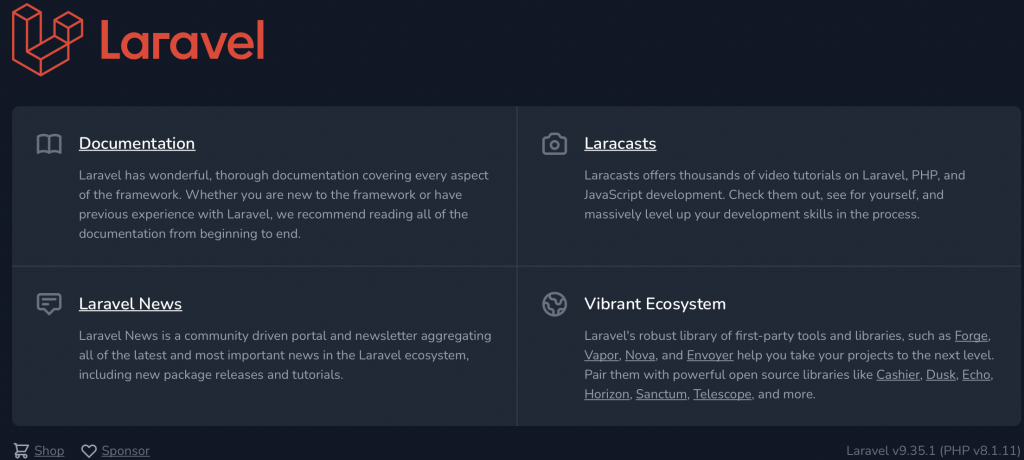
Tampilan Web Server Laravel
Setelah itu akses http://localhost:8000/ di kolom pencarian browser kamu, apabila sudah, maka akan tampil seperti ini :
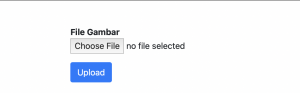
Tampilan Dari http://localhost:8000/
Dan coba lakukan Upload Gambar dan klik tombol "Upload". Maka akan muncul tampilan seperti ini :

Tampilan Setelah Mengklik Tombol Upload
Penutup
Nah, itu dia Sob tutorialnya, Simak terus Tips Hosting di halaman tutorial Jagoan Hosting Indonesia ya, jika ada bagian dari tutorial yang tidak ditemukan, kamu bisa menghubungi teman-teman di Jagoan Hosting supaya bisa dibantu lebih lanjut melalui Live Chat, Comment atau fitur Open Tiket ya!


